Nemůžete používat Google na iPhone? Existuje 14 způsobů, jak to opravit!
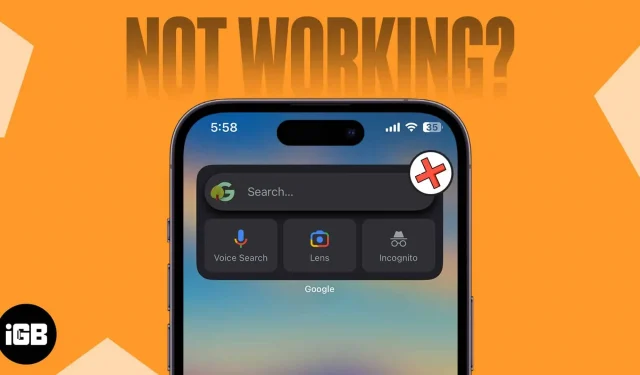
Uživatelé iPhone často používají jako výchozí vyhledávač Google. Specializovaný widget nebo aplikace pro iPhone navíc zpřístupňuje Vyhledávání Google všem. V důsledku toho budete pravděpodobně frustrováni jakoukoli poruchou nebo technickými problémy s touto běžně využívanou službou. Nedělejte si starosti, pokud jste jedním z těchto uživatelů.
V tomto příspěvku na blogu uvedu některá z nejlepších řešení problémů s Vyhledáváním Google na iPhone. Pomocí těchto možností budete moci svůj úkol znovu spustit!
Ověřte připojení k internetu
Potíže s vyhledáváním Google na iPhonu mohou být způsobeny pomalým nebo špatným připojením k internetu. Ověřte tedy své Wi-Fi a mobilní datové připojení.
- Ujistěte se, že je váš datový tarif aktivní.
- Ujistěte se, že vaše síťové signály jsou silné.
- Zapněte nebo vypněte Wi-Fi nebo mobilní data.
- Připojte se ke správné síti Wi-Fi.
- router, restartujte ho.
- Ujistěte se, že má Google povolen přístup k vašim mobilním datům.
- Ujistěte se, že přístup k mobilním datům není omezen.
- Vypněte VPN.
Pro obnovení sítě použijte režim Letadlo
Doporučuji zapnout a vypnout režim Letadlo, aby se obnovila síť.
- Vyvolat ovládací centrum.
- Klepněte na ikonu Letadlo .
Počkejte 10 sekund. - Vypněte režim Letadlo .
Pokud toto řešení pro síť nefunguje, můžete také obnovit nastavení sítě.
- Přejděte do Nastavení → Obecné → Přenést nebo resetovat iPhone .
- Klepněte na Resetovat .
- Vyberte Obnovit nastavení sítě → Zadejte přístupový kód .
- Klepněte na Obnovit nastavení sítě .
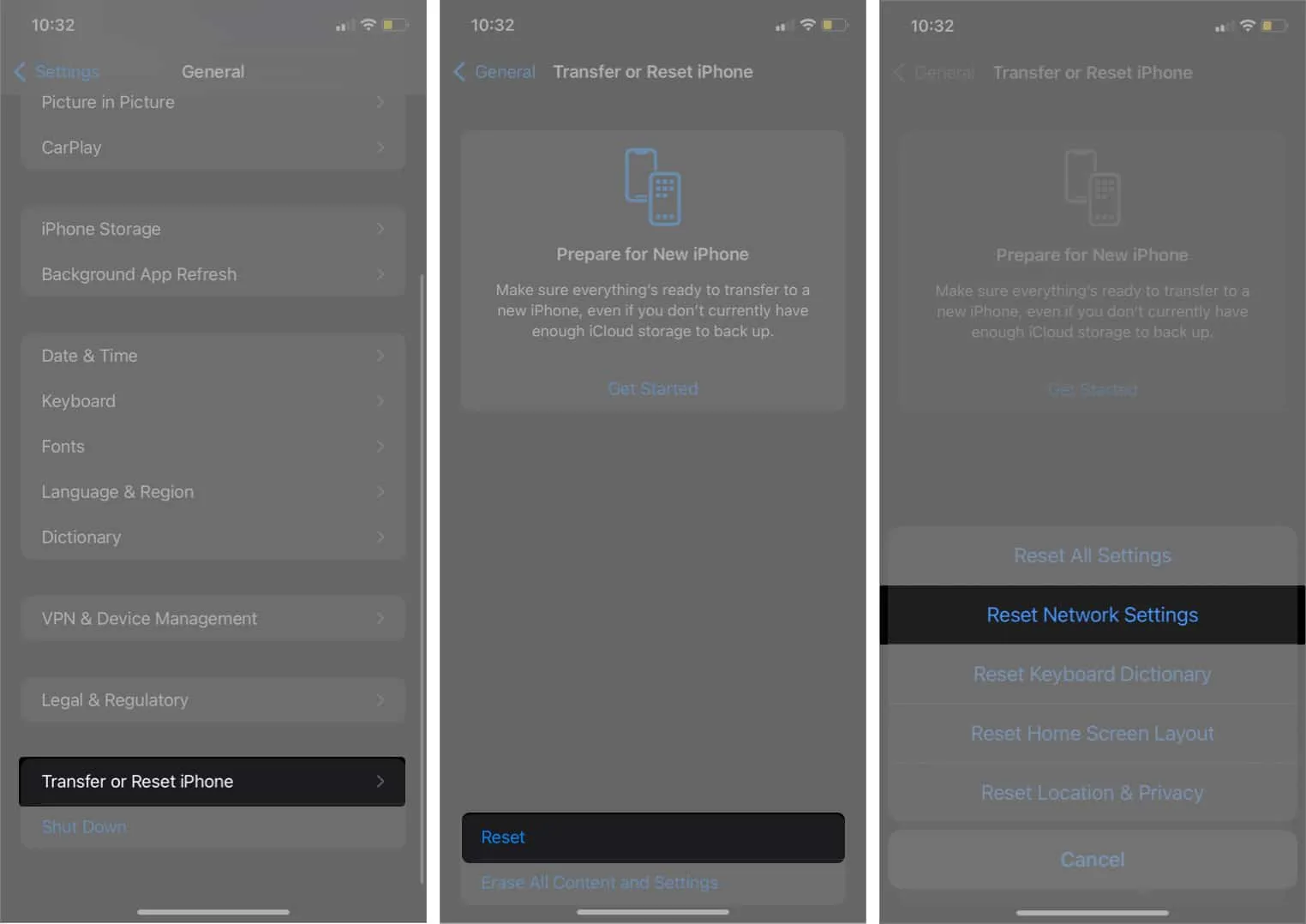
Násilně ukončete aplikaci Google
Pokud používáte aplikace Google nebo Chrome, můžete aplikaci vynutit, aby se zavřela na pozadí. Používání několika aplikací současně na iPhone může navíc zabránit fungování Googlu.
Přejetím prstem nahoru po aplikaci Google v šuplíku aplikace ji náhle ukončíte.
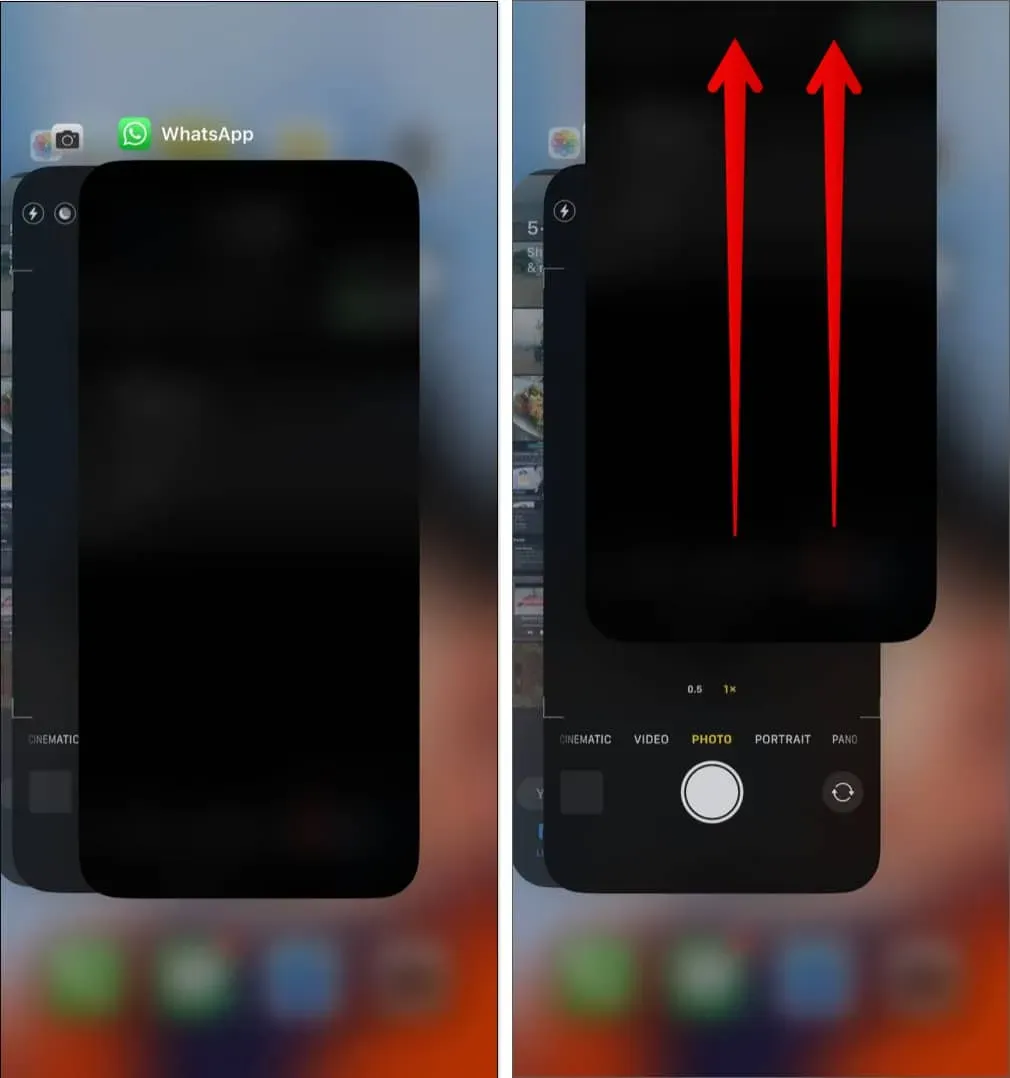
4. Zavřete všechny otevřené karty
Příliš mnoho otevřených karet zabírá paměť a brání správnému fungování aplikace. Zkuste proto po zavření všech karet v aplikaci Chrome nebo Google použít Vyhledávání Google.
V aplikaci Google:
- Otevřete na svém iPhonu aplikaci Google .
- Klepněte na ikonu se třemi tečkami vpravo nahoře.
- Vyberte Zavřít všechny otevřené karty .
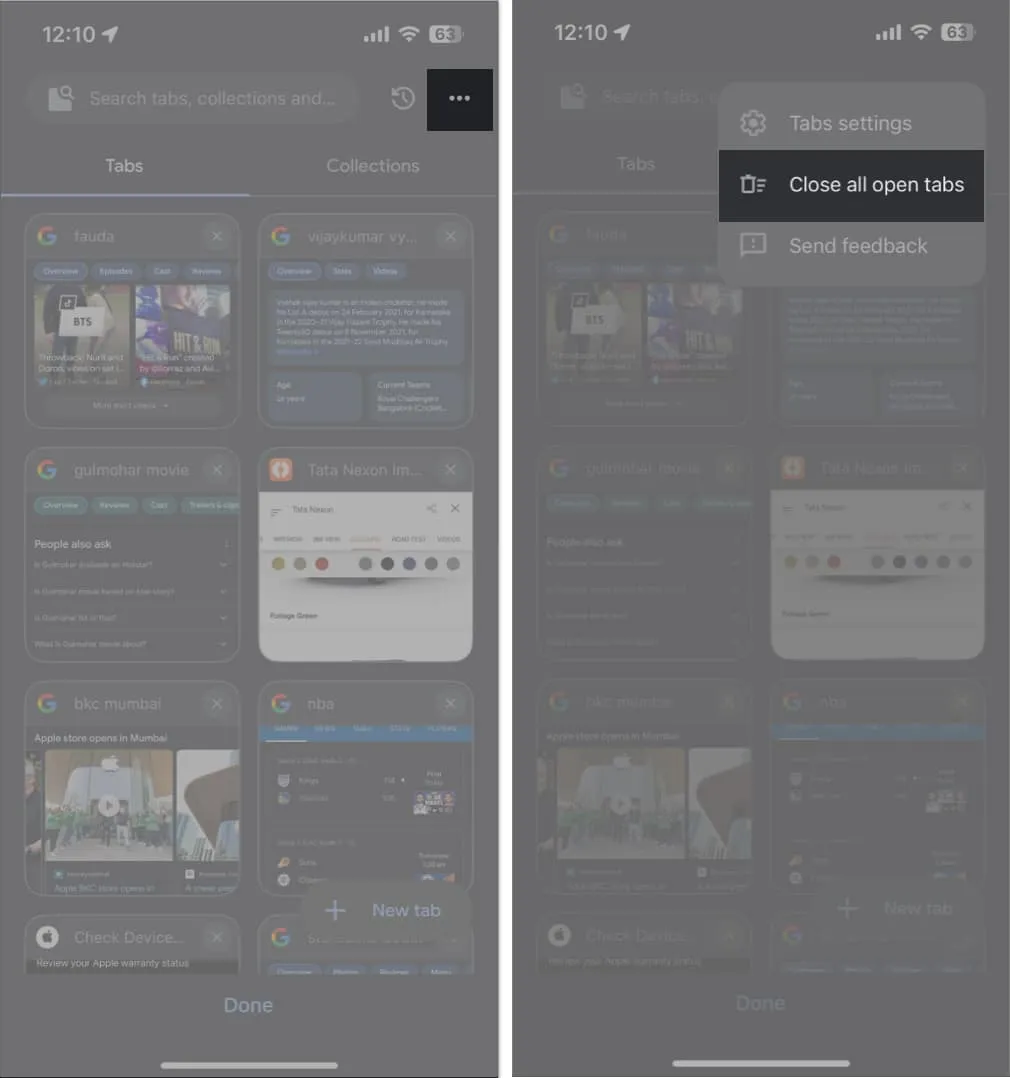
V aplikaci Chrome:
- Otevřete na svém iPhonu aplikaci Chrome .
- Vyberte ikonu karet vedle ikony plus → Zvolte Upravit .
- Klepněte na Zavřít všechny karty .
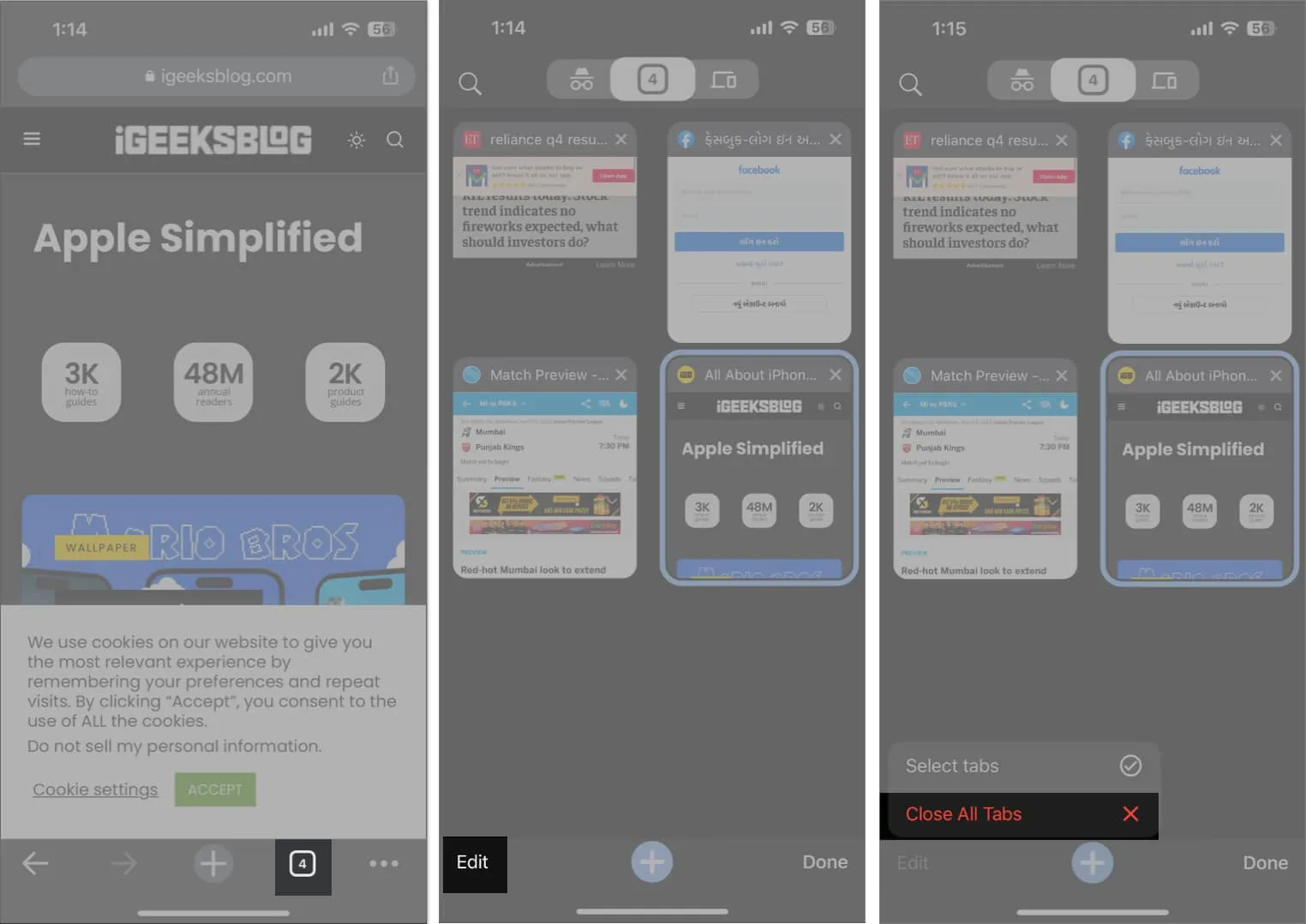
5. Odhlaste se a přihlaste se ke svému účtu Google
Účet Google, ke kterému jste přihlášeni v prohlížeči, může občas způsobovat problémy.
V této situaci pak můžete problémový účet Google z vašeho preferovaného prohlížeče odstranit. Tady přemýšlím o Chrome.
- Otevřete aplikaci Chrome .
- Na domovské stránce klepněte na ikonu profilu . Případně můžete klepnout na ikonu se třemi tečkami v dolní části otevřené karty → vybrat Nastavení.
- Vyberte své jméno/e-mailové ID .
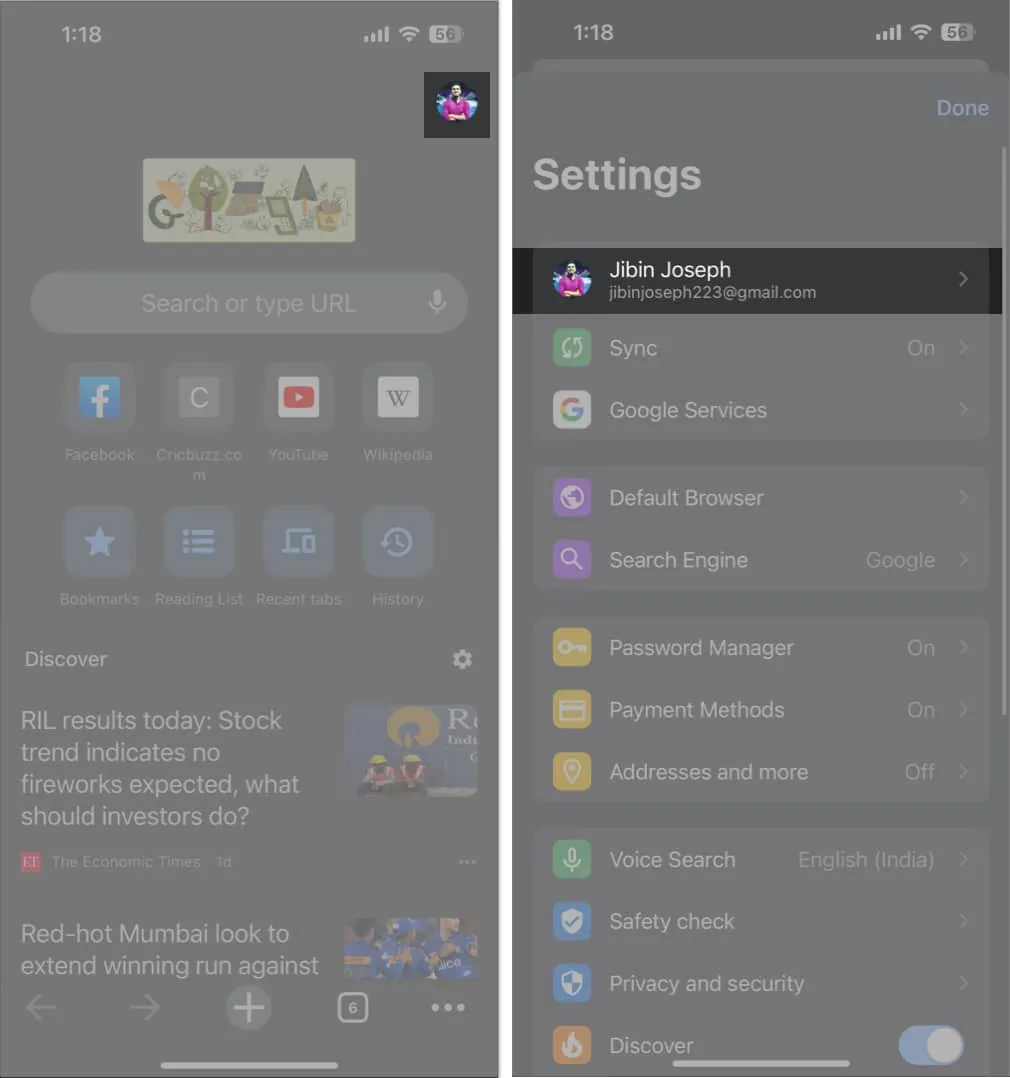
- Klepněte na Odhlásit se → ve vyskakovacím okně vyberte Vymazat data .
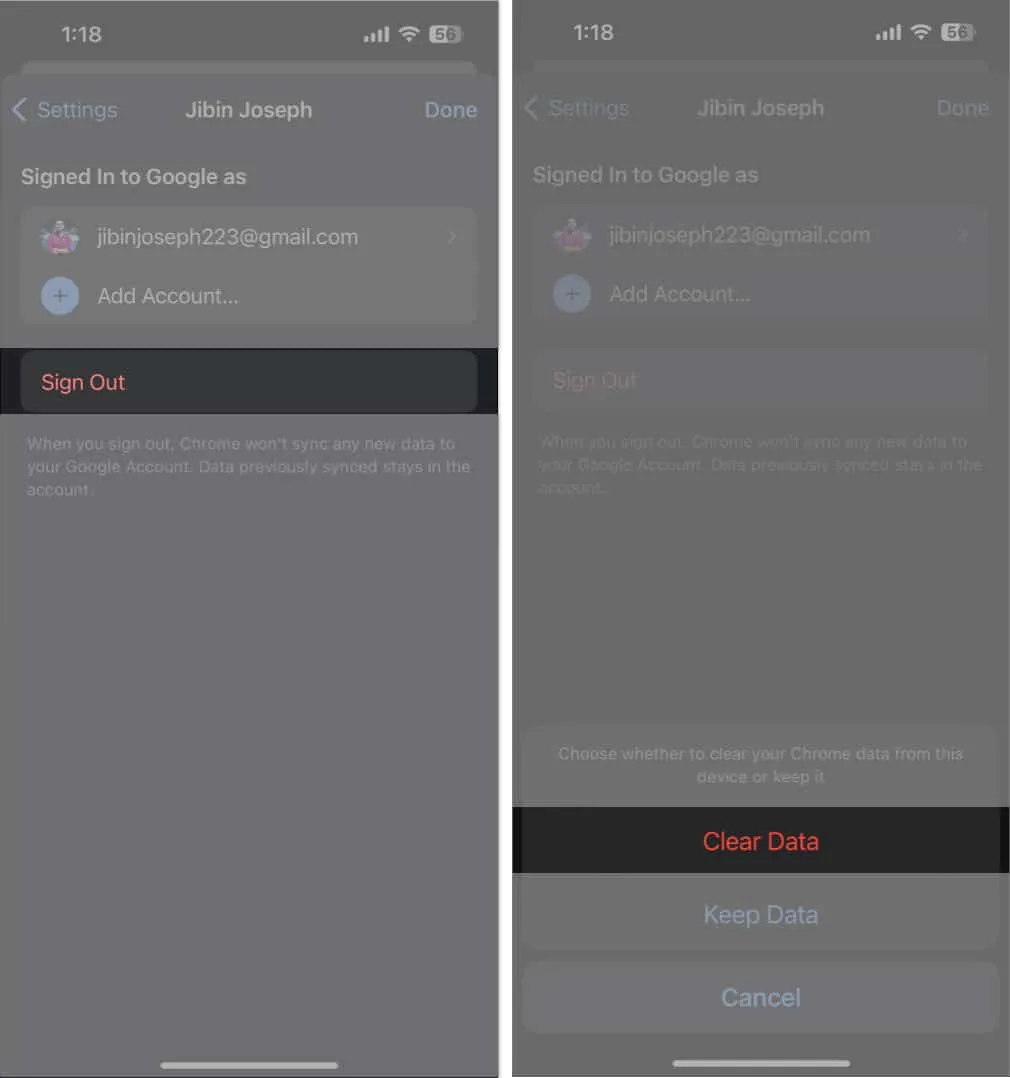
Můžete také vyhledávat na Googlu bez jakéhokoli účtu. Za to :
- Přejděte do aplikace Google .
- Klepněte na svou profilovou fotku → Poté na název účtu .
- Vyberte možnost Použít tuto aplikaci bez účtu .
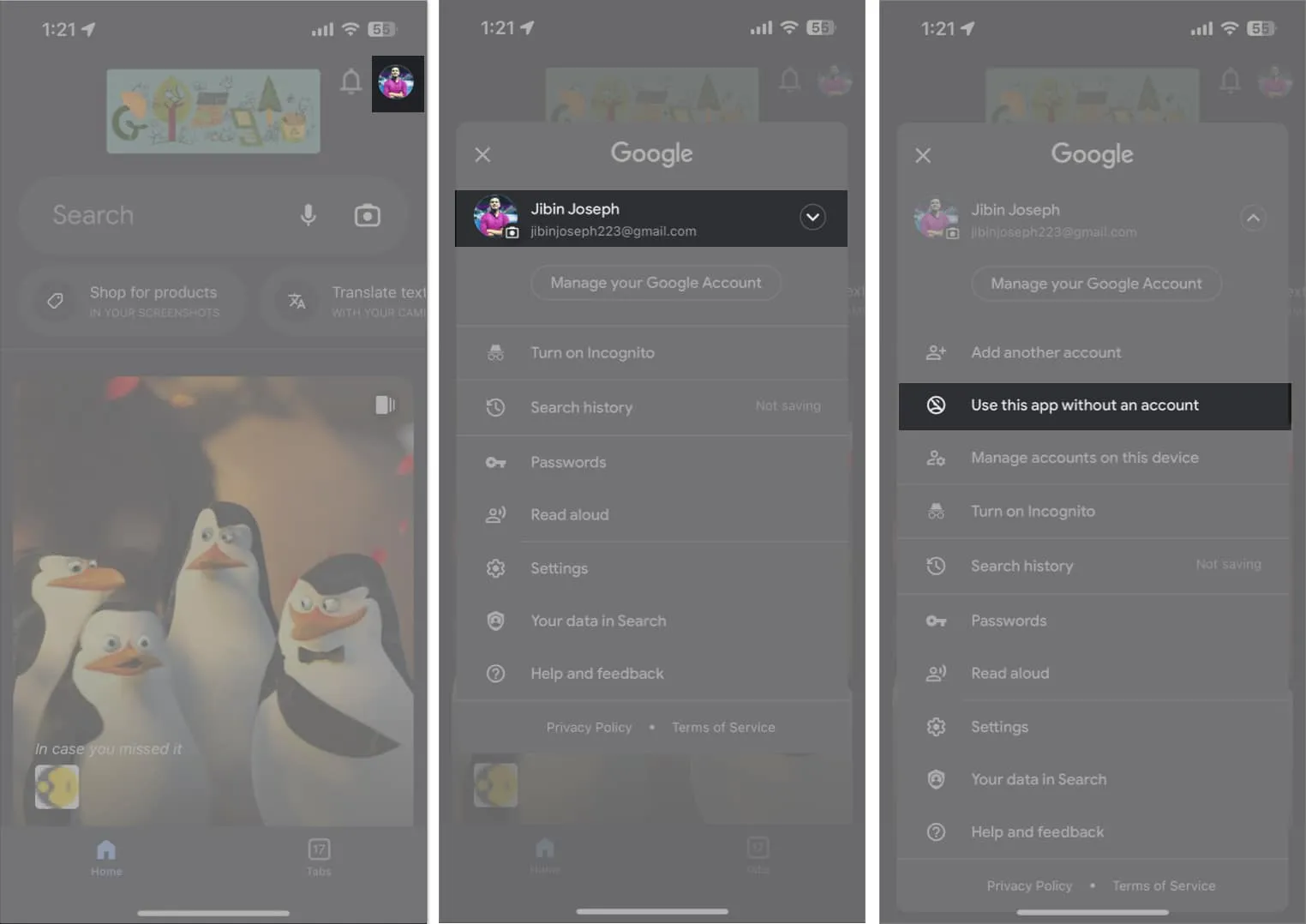
Vymažte veškerou historii prohlížeče a mezipaměť
Pokaždé, když navštívíme webovou stránku, uloží se do vašeho prohlížeče soubor cookie. Google také sleduje všechna data vašeho prohlížeče a historii vyhledávání. Google také postupem času vytváří značnou mezipaměť, která by mohla vést k problémům. V důsledku toho musíte vymazat soubory cookie, mezipaměť a historii pro Chrome na vašem iPhone.
Pokud vám Safari dělá potíže, můžete také smazat data webové stránky prohlížeče.
- Otevřete Nastavení → Safari .
- Potvrďte klepnutím na Vymazat historii a data webových stránek → Vymazat historii a data .
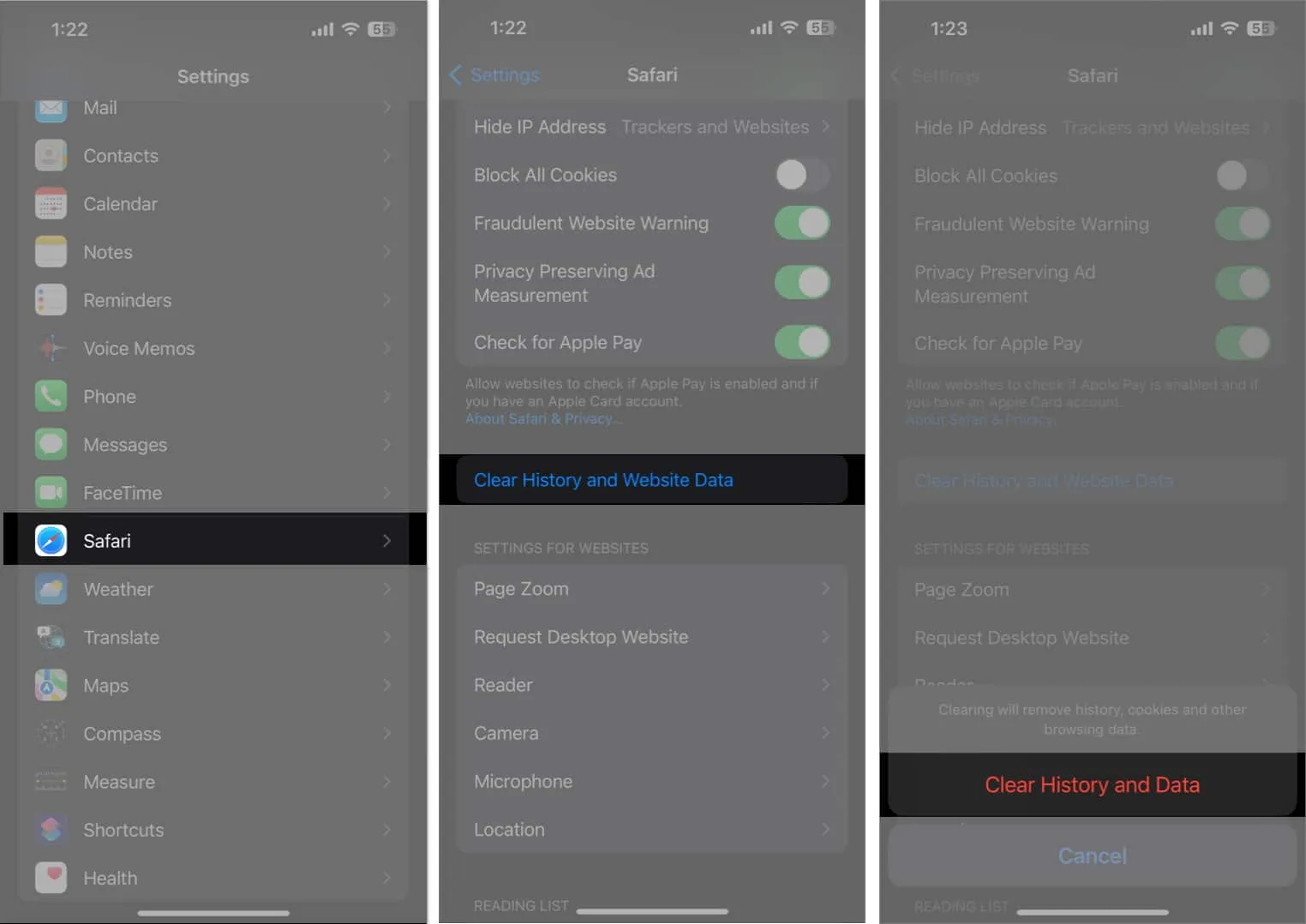
7. Změňte DNS
Server ukládá všechna internetová data v DNS, databázi. Například ISP používá svůj DNS ke shromažďování informací, když provádíte vyhledávání. Přesto se občas může stát, že služba DNS nebude fungovat správně. Za těchto okolností se na vašem iPhone doporučuje přejít na alternativního poskytovatele DNS, jako je OpenDNS nebo Cloudflare 1.1.1.1.
8. Vypněte Javascript
Pokud vyhledávání Google na vašem iPhone nefunguje, možná se nenačetl JavaScript. Můžete jej tedy jednoduše vypnout. Mějte však na paměti, že mnoho webových stránek se v důsledku toho může stát nedostupnými.
- Přejděte do Nastavení → Safari
- Přejděte dolů a klepněte na Upřesnit → vypněte JavaScript .
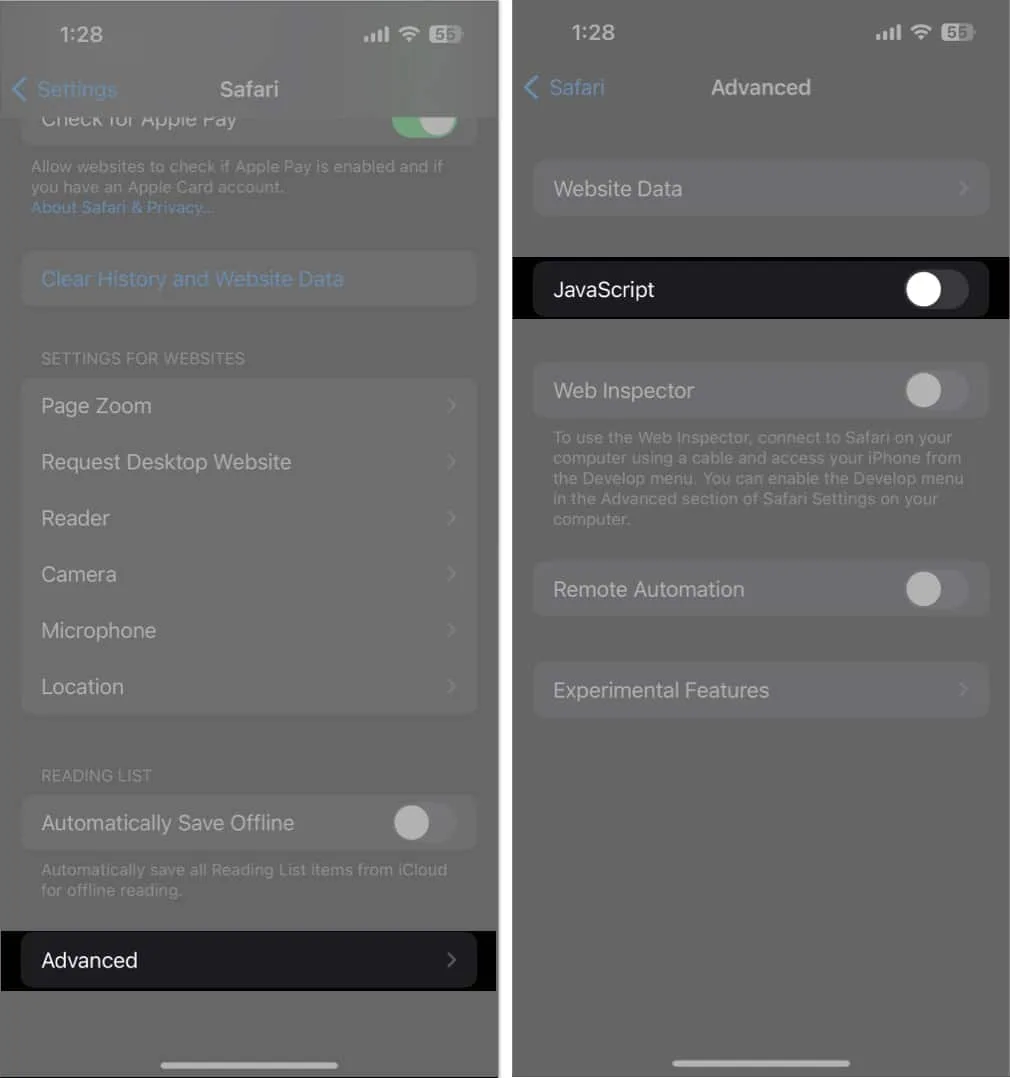
9. Zakázat rozšíření
Rozšíření pro Chrome a Safari mohou výrazně zvýšit produktivitu. Přesto občas stará nebo vadná rozšíření brání správnému fungování vyhledávání Google. V důsledku toho doporučuji vypnout rozšíření, abyste zjistili, zda to problém vyřeší.
10. Povolte aktualizaci aplikace na pozadí
Funkce aktualizace aplikací na pozadí pomáhá udržovat neustálé aktualizace dat aplikací. U aplikací Google a Chrome je zásadní povolit aktualizaci aplikací na pozadí.
11. Zkontrolujte nastavení Safari a Chrome
Někdy je porucha způsobena mnoha konflikty přizpůsobení. Proto musíte znovu zkontrolovat nastavení prohlížeče, abyste se ujistili, že Safari funguje tak, jak má.
- Přejděte do Nastavení → Safari .
- Klepněte na Vyhledávač a vyberte Google .
- Chcete-li se vrátit do předchozí nabídky, vyberte Safari .
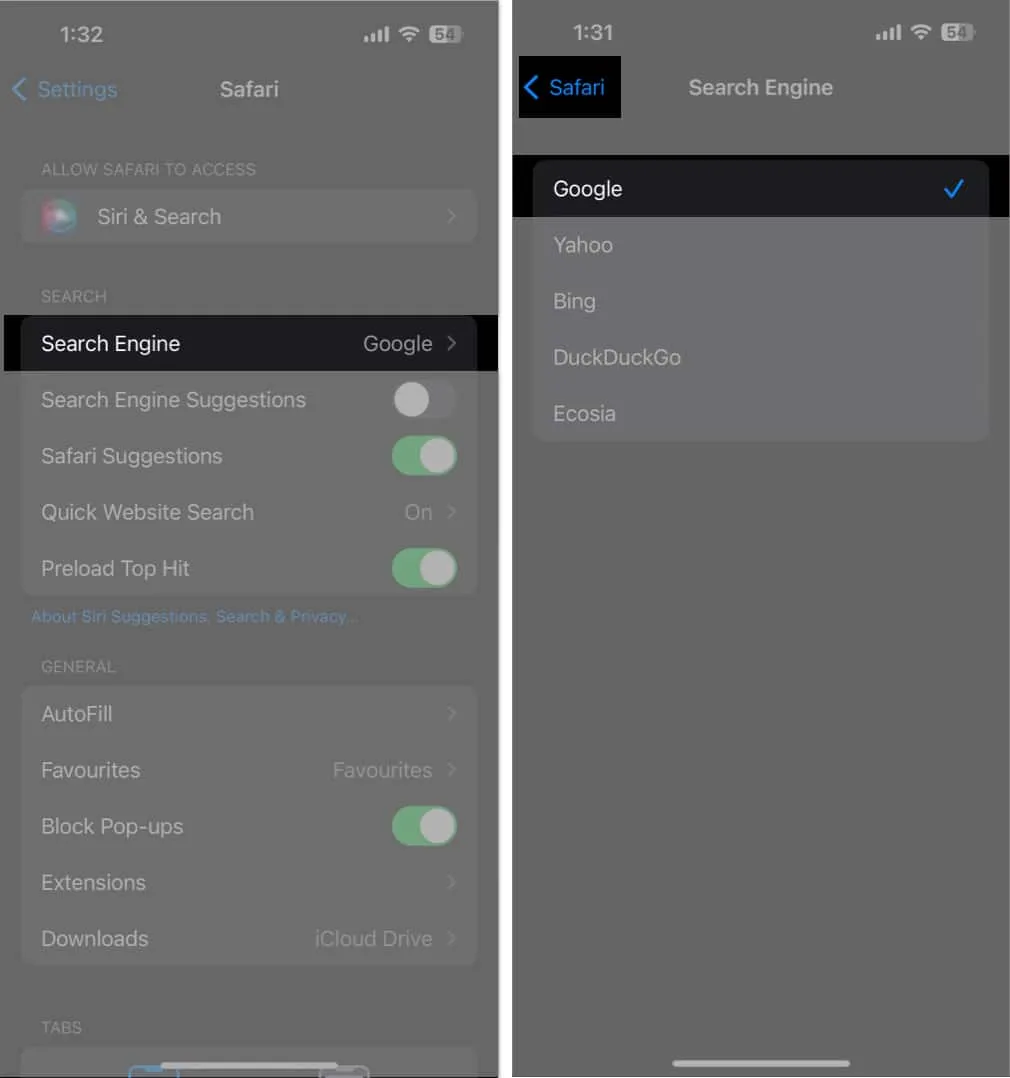
- Vypněte možnost Návrhy vyhledávačů .
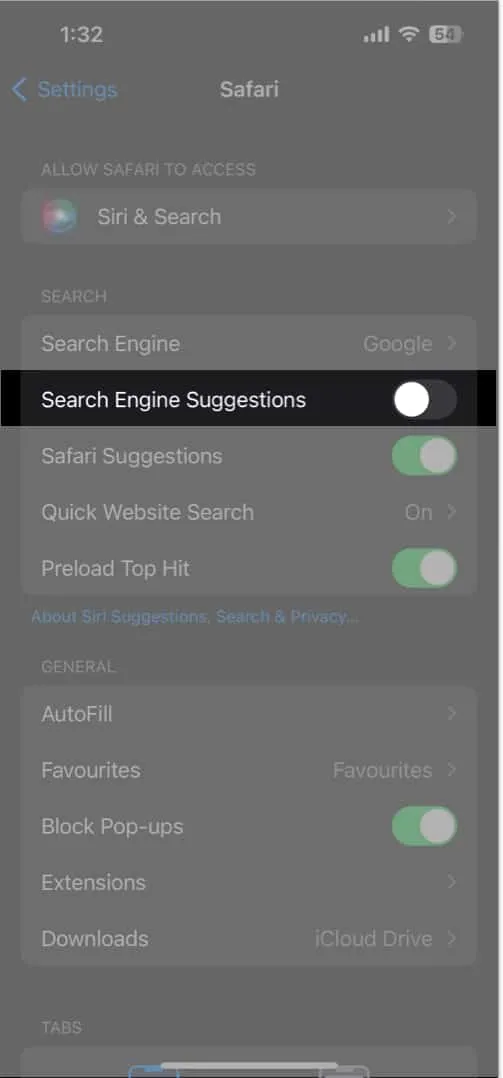
12. Používejte jiné prohlížeče
Pokud vyhledávání Google v Safari nefunguje správně, může to být problém s vestavěnou aplikací. Můžete tedy volně používat jiné prohlížeče, jako je Chrome, Bing atd. Na svém iPhonu jsem nastavil Chrome jako výchozí prohlížeč.
13. Další základní opravy
- Odeberte a znovu nainstalujte aplikaci: Pokud má aplikaci Google nebo Chrome nějaké drobné chyby, můžete ji odebrat a znovu nainstalovat z App Store.
- Restart iPhone: Apple doporučuje restartovat iPhone, aby se vyřešily problémy se systémem iOS.
- Google často mění své aplikace, aby poskytoval lepší uživatelský dojem. Udržujte aktualizovanou verzi prohlížeče Chrome nebo Google.
- Stažení aplikace: V průběhu času aplikace nashromáždí velké množství systémových souborů. Chcete-li nainstalovat novou aplikaci a vymazat mezipaměť, můžete aplikaci Google stáhnout.
- iOS by měl být aktualizován, protože zastaralý software má tendenci mít chyby a problémy. Udržujte svůj iPhone aktualizovaný. Přejděte do části Aktualizace softwaru v části Obecné v Nastavení. U jakékoli čekající aktualizace klepněte na Stáhnout a poté nainstalujte.
14. Kontaktujte Google
Pokud se zdá, že nic nefunguje, můžete požádat o pomoc odborníky Google.
- Otevřete Chrome .
- Klepněte na ikonu tří teček .
- Vytáhněte nabídku a vyhledejte a vyberte možnost Nahlásit problém .
- Napište svůj problém a stiskněte šipku vedle Odeslat zpětnou vazbu.
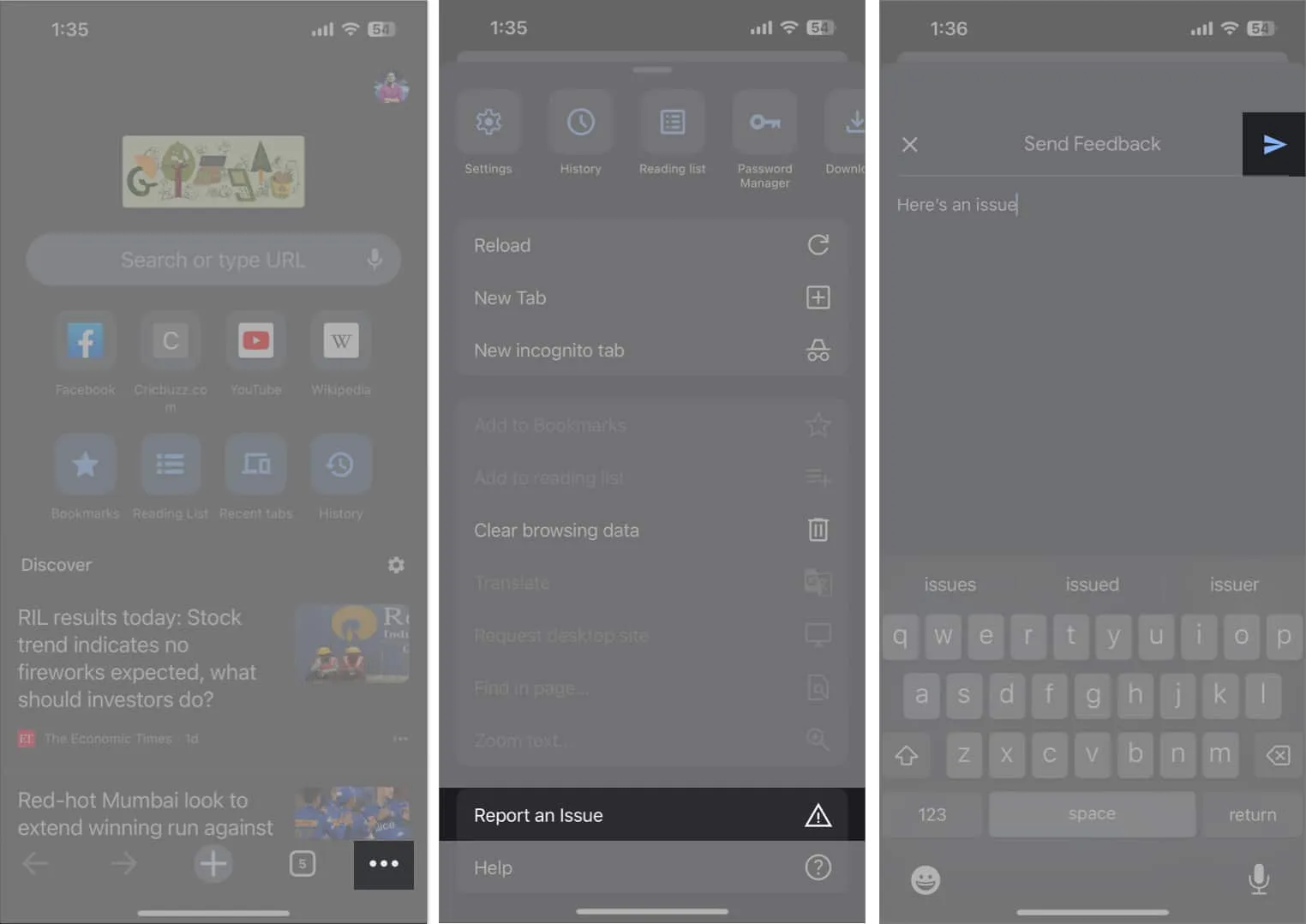
- Zkontrolujte svou doručenou poštu Gmailu, kde najdete e-mail pro odstraňování problémů.
Šťastné hledání!
Když vyhledávání Google na vašem iPhone přestane fungovat, může to být frustrující. S radami a nápravnými opatřeními, které jsem ukázal v tomto blogu, však můžete snadno rozpoznat a vyřešit problém, což zaručí, že jste opět online a připraveni rychle vyhledávat informace. Pokud se domníváte, že váš iPhone má základní problémy, kontaktujte Apple Help.



Napsat komentář